- Autor Jason Gerald [email protected].
- Public 2023-12-16 11:03.
- Zuletzt bearbeitet 2025-01-23 12:14.
Viber sendet Nachrichten und tätigt Anrufe über eine Internetverbindung anstelle eines Mobilfunknetzes. Das bedeutet, dass Sie Nachrichten senden und so viele Anrufe tätigen können, wie Sie möchten, ohne extra bezahlen zu müssen. Aus diesem Grund ist Viber eine gute Kommunikationsdienstanwendung, die auf der ganzen Welt verwendet werden kann. Mit Viber können Sie auch mit mehreren Personen gleichzeitig in einem Chat-Fenster kommunizieren. Dies unterscheidet sich von SMS darin, dass Sie Nachrichten nur separat senden können.
Schritt
Teil 1 von 2: Installieren der Viber-App
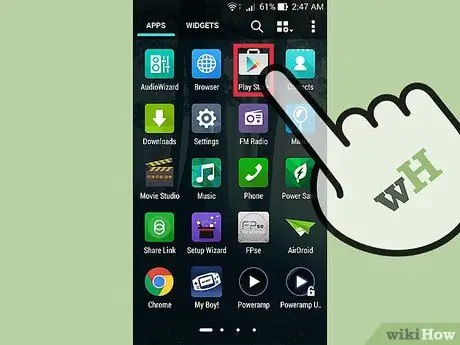
Schritt 1. Laden Sie Viber herunter
Sie können es aus dem App Store auf Ihr Telefon herunterladen.
- Wenn Sie ein Android-Telefon verwenden, laden Sie Viber von Google Play herunter.
-
Wenn Sie ein iPhone verwenden, laden Sie es aus dem iTunes App Store herunter.
• Wenn Sie ein Windows Phone verwenden, laden Sie es vom Marketplace herunter.
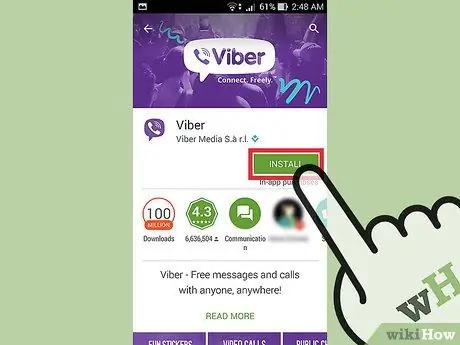
Schritt 2. Installieren Sie die App
Folgen Sie den Anweisungen, um die App auf Ihrem Telefon zu installieren.
Teil 2 von 2: Erstellen einer Chat-Gruppe
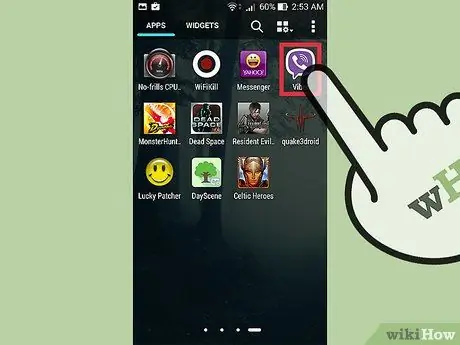
Schritt 1. Öffnen Sie "Viber"
Tippen Sie auf dem App-Bildschirm Ihres Telefons auf das Verknüpfungssymbol, um Viber zu öffnen.
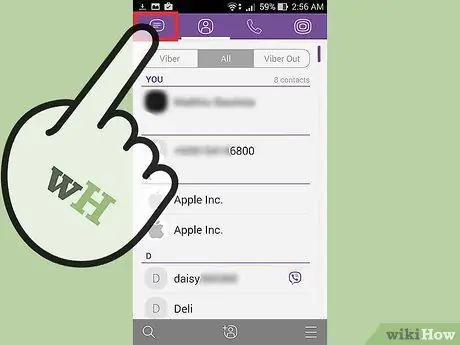
Schritt 2. Öffnen Sie die Chat-Liste
Doppeltippen Sie auf die Chat-Schaltfläche (das Sprechblasensymbol) in der oberen linken Ecke des Bildschirms.
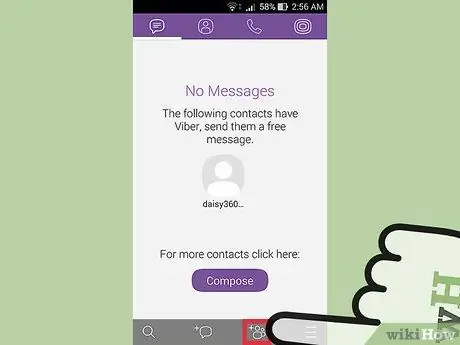
Schritt 3. Tippen Sie auf die Schaltfläche "Gruppengespräch"
Es befindet sich in der Chat-Liste, die sich am unteren Bildschirmrand befindet (zweite Schaltfläche von rechts und neben der Schaltfläche "Menü").
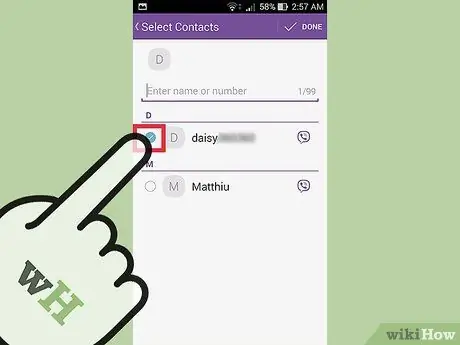
Schritt 4. Wählen Sie die Person aus, die Sie der Chatgruppe hinzufügen möchten
Tippen Sie auf den Namen der Person in der "Kontaktliste", um sie der Gruppe hinzuzufügen.
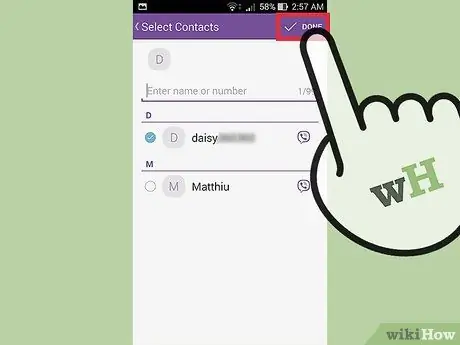
Schritt 5. Tippen Sie auf „Fertig“
Es befindet sich in der oberen linken Ecke des Bildschirms. Ein neues Chat-Fenster wird geöffnet.

Schritt 6. Starten Sie einen Chat
Geben Sie Ihre Nachricht ein und tippen Sie auf das Papierfliegersymbol auf der rechten Seite des Bildschirms, um sie zu senden. Warten Sie, bis andere Gruppenmitglieder auf Ihre Nachricht antworten.
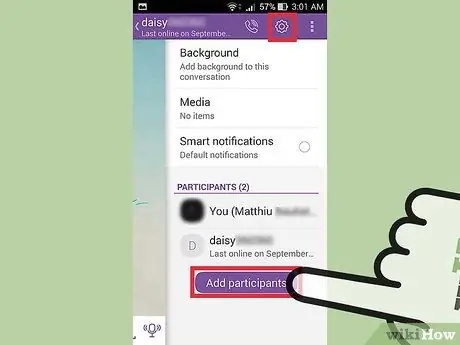
Schritt 7. Fügen Sie den Einsatz hinzu
Tippen Sie auf die Schaltfläche "Optionen" mit dem Zahnradsymbol in der oberen rechten Ecke des Chat-Fensters und eine Liste mit Optionen wird auf der rechten Seite des Bildschirms angezeigt.
Tippen Sie anschließend auf "Kontakte hinzufügen". Scrollen Sie zum Abschnitt "Teilnehmer" und wiederholen Sie die Schritte 4 und 5, um Personen zur Chat-Gruppe hinzuzufügen
Tipps
- Während Sie mit Viber Handy-Anrufe tätigen und SMS senden können, können Sie nur Personen zu Chat-Gruppen hinzufügen, die Viber verwenden.
- Sie können Gruppenchats wie ein normales Chatfenster verwenden, in dem Sie Dateien, Sprachaufzeichnungen, Emoticons und Aufkleber senden können.






